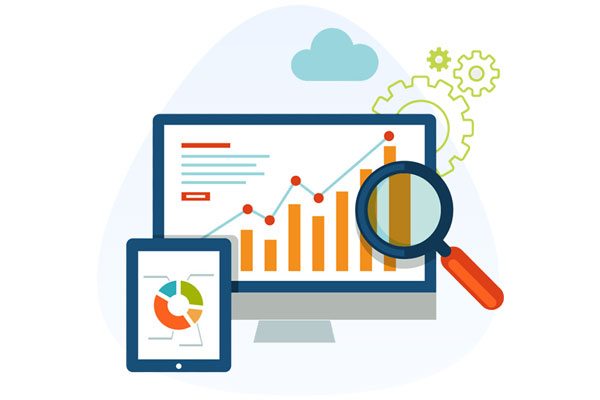ASP.NET对路径”xxxxx”的访问被拒绝的解决方法小结
针对这个问题,我可以提供以下的攻略:
问题描述
在使用ASP.NET开发中,有时候我们会遇到如下报错信息:
访问路径 "xxxxx" 被拒绝。
这个错误信息在ASP.NET中出现的次数比较多,它通常会证明你的应用程序尝试访问它没有权限的资源或者资源路径。
可能的原因
ASP.NET中的文件系统有两个身份验证机制:ASP.NET身份验证和IIS身份验证。它们共同构成了ASP.NET运行环境的一个安全模型。
当服务器运行ASP.NET应用程序时,有以下情况可能导致ASP.NET对路径的访问被拒绝:
- ASP.NET身份验证的配置错误;
- IIS身份验证的配置错误;
- 文件夹权限被设置为禁止访问;
- Web.config配置错误;
- ASP.NET运行时访问的文件被其他进程占用或锁定;
- ASP.NET在尝试访问特定路径时发生了未知错误。
解决方法
根据不同的情况,我们可以采取以下方法:
方法一:配置ASP.NET身份验证
<configuration>
<system.web>
<authentication mode="Forms">
<forms loginUrl="Login.aspx" />
</authentication>
</system.web>
</configuration>
在Web.config中,检查ASP.NET身份验证是否已正确配置。如果设置不正确,则应修改身份验证设置,如上所示。
方法二:配置IIS身份验证
- 打开Internet信息服务(IIS)管理器。
- 点击左侧窗口中相应网站的名称。
- 点击“身份验证”选项卡。
- 根据需要启用或禁用相应的身份验证类型。
例如,如果启用了“基本身份验证”,则应该启用另一个兼容的身份验证方法,如“Windows身份验证”。
方法三:检查文件夹权限
- 找到“访问被拒绝”的路径。
- 选中文件夹,右键单击并选择“属性”。
- 点击“安全”选项卡。
- 点击“编辑”按钮,以更改用户的权限。
例如,您可能需要更改“Everyone”或“IUSR”用户组的权限,以授予您应用程序所需的访问权限。
方法四:检查Web.config文件
- 找到“访问被拒绝”的路径。
- 检查Web.config是否存在于路径中。
- 如果Web.config存在,则检查其内容。
例如,Web.config中可能设置了与身份验证、安全、缓存等相关的配置指令,这些指令可能导致访问被拒绝。
方法五:检查文件是否被占用或锁定
- 找到文件“访问被拒绝”的路径。
- 检查文件是否已被其他进程占用或锁定。
例如,提交的代码可能无法访问正在编辑的文件。如果这是问题所在,应尝试关闭文件编辑器等进程。
方法六:进行更深入的故障排除
如果以上方法均不可行,则可能需要进行更深入的故障排除。您可以使用IIS日志、事件日志等功能来查找错误并进行更深入的分析。
示例说明
示例一:Web.config文件中的错误指令
如果在Web.config文件中设置了错误的指令,会导致类似于“访问被拒绝”的错误。例如,下面的Web.config文件设置了错误的缓存设置。
<configuration>
<system.web>
<caching>
<profiles>
<add extension=".aspx" policy="CacheUntilChange" kernelCachePolicy="CacheUntilChange" />
</profiles>
</caching>
</system.web>
</configuration>
在上面的代码中,“extension”属性应该设置为“aspx”,而不是“.aspx”。
示例二:文件夹权限设置不正确
如果文件夹权限设置不正确或被禁止,也会导致“访问被拒绝”的错误。例如,如果您的Web应用程序需要访问具有只读权限的文件夹,则需要更改文件夹的权限。
例如,下面的代码演示了如何将文件夹权限更改为允许读取和写入。
$FolderPath = "C:\inetpub\wwwroot\MyApp\"
$Acl = Get-Acl $FolderPath
$Ar = New-Object System.Security.AccessControl.FileSystemAccessRule("IIS AppPool\DefaultAppPool","ReadAndExecute","Allow")
$Acl.SetAccessRule($Ar)
Set-Acl $FolderPath $Acl
以上是针对“ASP.NET对路径被拒绝的解决方法”的完整攻略,希望对您有所帮助。